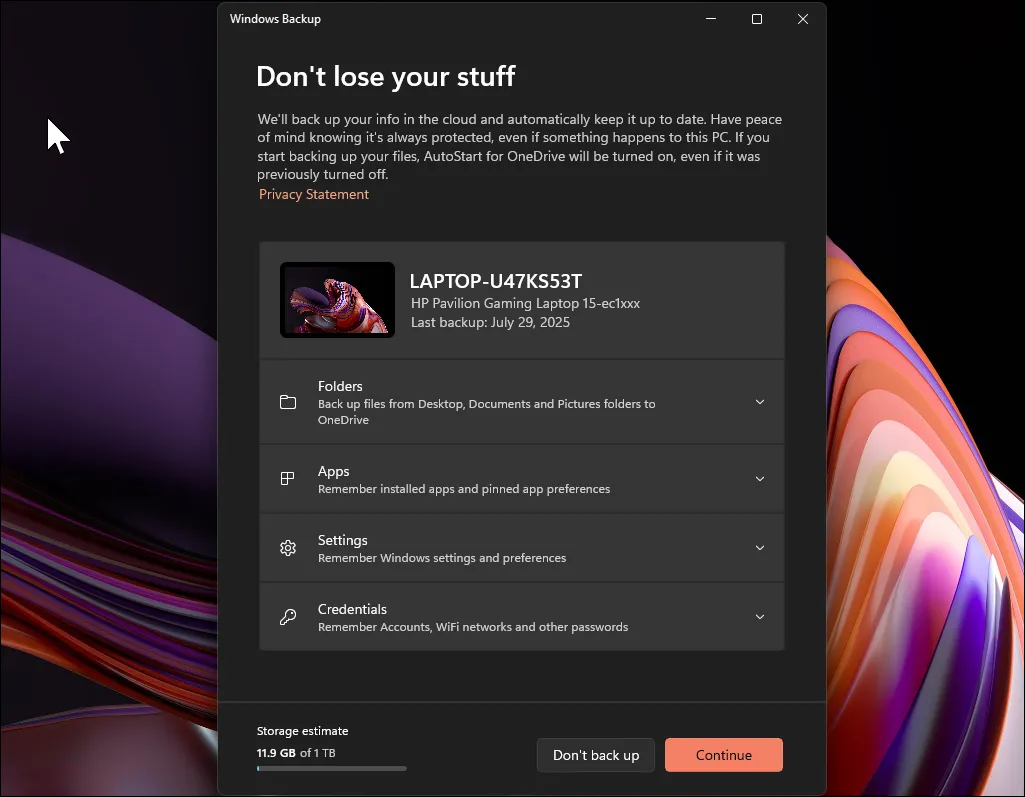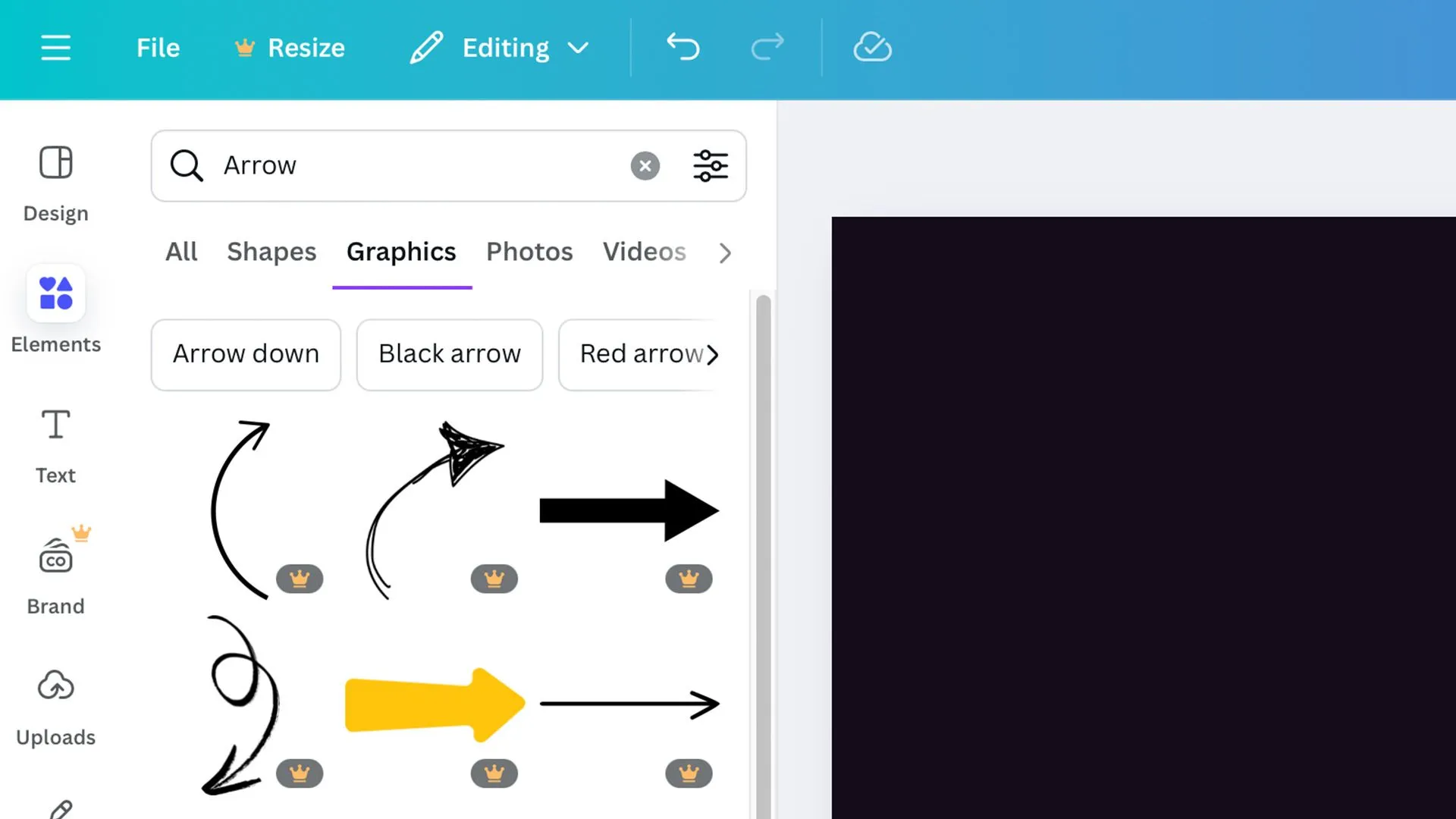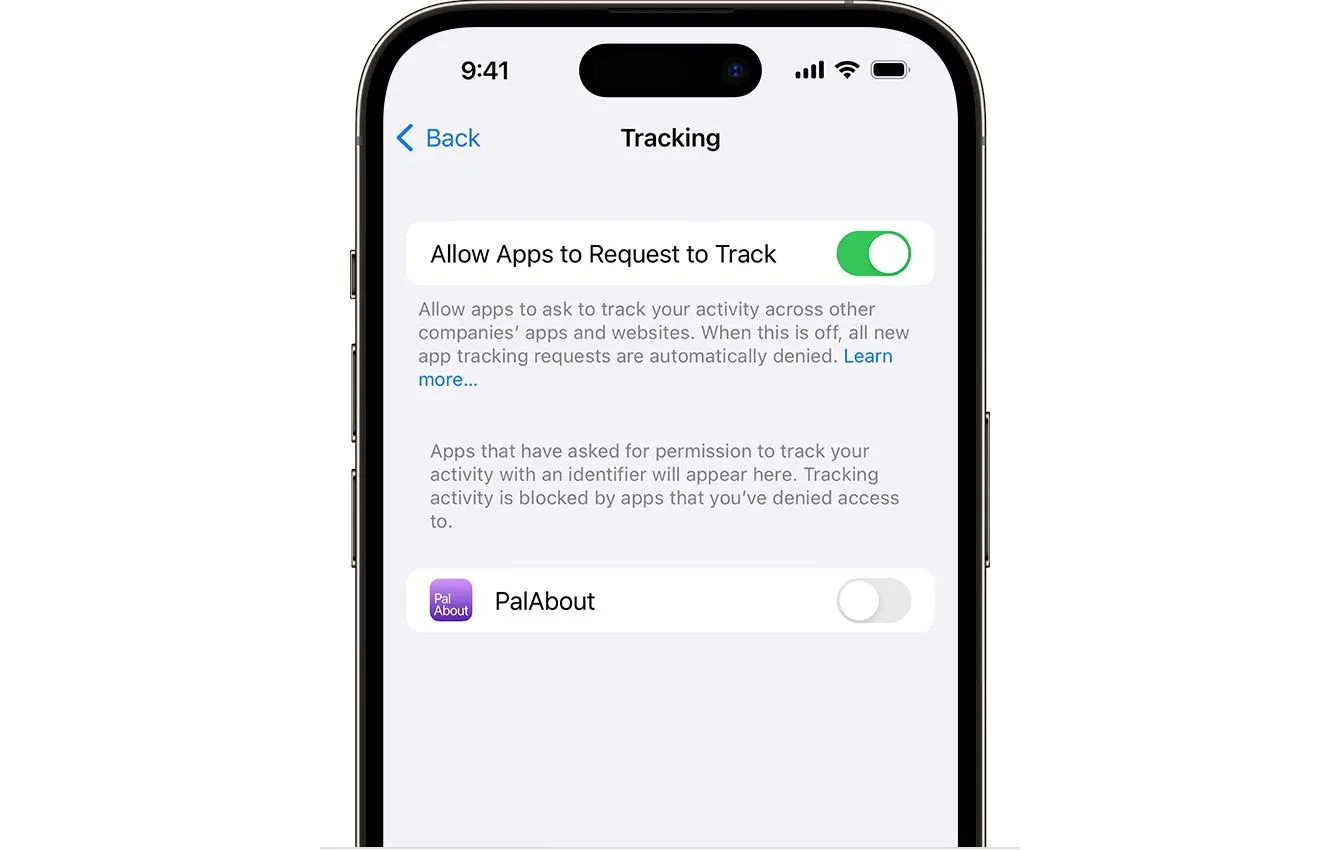Trong thế giới game hiện đại với đồ họa siêu thực và lối chơi phức tạp, đôi khi bạn cảm thấy một sự “ngắt kết nối” nhất định. Khác với sự hào nhoáng của các tựa game AAA mới nhất, niềm vui đơn giản đến từ những trò chơi kinh điển thời thơ ấu lại mang một sức hút đặc biệt. Tuy nhiên, việc phải kết nối riêng lẻ từng chiếc console cũ, đối phó với mớ dây cáp lằng nhằng, hay chuyển đổi cổng tín hiệu mỗi khi muốn chơi có thể nhanh chóng trở nên mệt mỏi và bất tiện. Điều bạn cần là một giải pháp sạch sẽ, dễ dàng hơn để truy cập toàn bộ kho game yêu thích mà vẫn giữ được cảm giác hoài niệm.
Đó là lúc RetroArch xuất hiện như một cứu cánh. Đây là một frontend giả lập miễn phí, hỗ trợ vô vàn hệ máy chơi game khác nhau và tương thích rộng rãi trên Windows, macOS, Linux, Android, iOS cùng nhiều nền tảng khác. Mọi tựa game đều được khởi chạy từ một nơi duy nhất, biến chiếc PC của bạn thành một trung tâm giải trí game retro thực thụ. Một khi đã thiết lập thành công, bạn sẽ có cảm giác như mình vừa tự tay xây dựng một chiếc console hoàn hảo dành riêng cho bản thân.
I. Tại Sao RetroArch Là Lựa Chọn Hàng Đầu Cho Game Retro?
RetroArch là một công cụ mạnh mẽ dành cho những ai đam mê game cổ điển. Nó không chỉ là một trình giả lập đơn thuần mà còn là một nền tảng thống nhất, cho phép bạn chơi game từ nhiều hệ máy khác nhau như PlayStation 2, PSP, Game Boy Advance, NES, SNES… mà không cần cài đặt nhiều phần mềm riêng biệt. Sự tiện lợi, khả năng tùy biến cao và cộng đồng hỗ trợ lớn là những yếu tố khiến RetroArch trở thành lựa chọn ưu tiên để hồi sinh thư viện game tuổi thơ trên PC của bạn.
 Trải nghiệm Super Street Fighter II trên ASUS ROG Ally thông qua giả lập RetroArch
Trải nghiệm Super Street Fighter II trên ASUS ROG Ally thông qua giả lập RetroArch
II. Hướng Dẫn Cài Đặt và Cấu Hình RetroArch Trên PC
Việc cài đặt RetroArch trên PC khá đơn giản, tương tự như các ứng dụng thông thường khác. Bạn chỉ cần truy cập trang web chính thức của RetroArch, tải bộ cài đặt phù hợp với hệ điều hành của mình và tiến hành cài đặt. Khi mở ứng dụng lần đầu, bạn sẽ thấy một giao diện khá tối giản. Đừng lo lắng, bởi nó sẽ trở nên sống động hơn nhiều khi bạn bắt đầu tải về các “cores” (lõi giả lập) và thêm thư viện game của mình.
2.1. Tìm hiểu và Tải “Cores” Giả Lập
RetroArch bản thân không trực tiếp giả lập bất cứ thứ gì. Nó sử dụng các “cores” để thực hiện chức năng này. Mỗi “core” về cơ bản là một trình giả lập riêng biệt cho một hệ thống cụ thể. Bạn có thể tải chúng trực tiếp từ bên trong ứng dụng.
- Vào mục Load Core (Tải lõi) > Download a Core (Tải một lõi).
- Chọn các console bạn muốn giả lập (ví dụ: PlayStation, Nintendo 64, Game Boy Advance).
- Sau khi tải về, bạn có thể tải chúng thông qua Main Menu (Menu chính) > Load Core (Tải lõi).
Một số hệ thống có nhiều “core” khác nhau. Chẳng hạn, Game Boy Advance có cả mGBA và VBA-M. Nếu không chắc chắn nên chọn cái nào, bạn có thể thử tải cùng một trò chơi trên cả hai core và xem cái nào hoạt động tốt hơn. Bạn có thể chuyển đổi giữa các core bất cứ lúc nào, nên không cần áp lực phải chọn đúng ngay từ đầu.
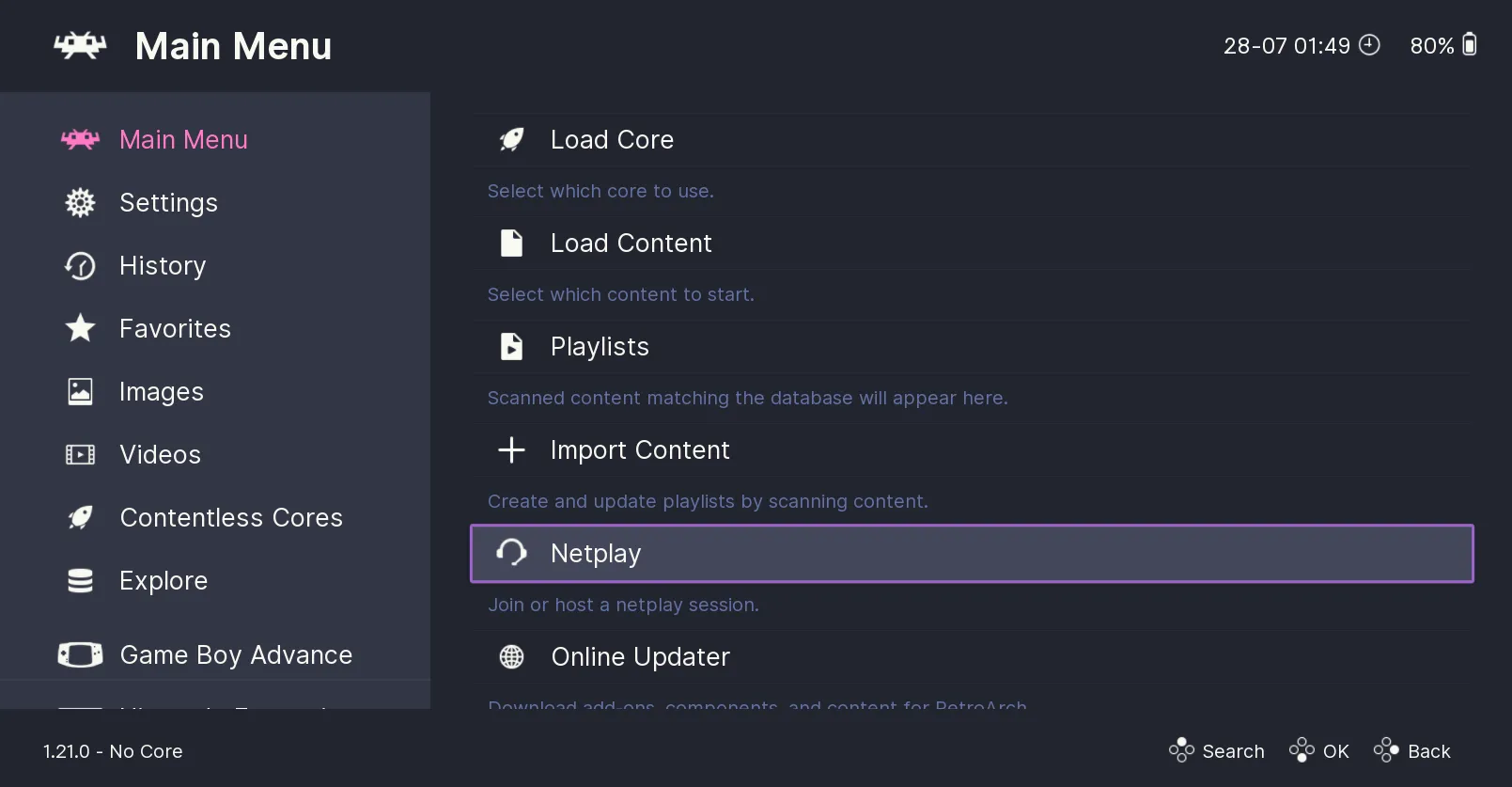 Giao diện chính RetroArch với các tùy chọn tải lõi, tải nội dung và hơn thế nữa
Giao diện chính RetroArch với các tùy chọn tải lõi, tải nội dung và hơn thế nữa
2.2. Kết Nối và Tùy Chỉnh Tay Cầm Chơi Game
RetroArch hỗ trợ hầu hết các loại tay cầm chơi game phổ biến. Trong nhiều trường hợp, bạn chỉ cần cắm tay cầm (ví dụ: tay cầm Xbox) vào PC và nó sẽ tự động hoạt động. Nếu bạn muốn tùy chỉnh các nút bấm, hãy vào Settings (Cài đặt) > Input (Đầu vào). Tại đây, bạn có thể ánh xạ lại các nút, thiết lập bố cục tùy chỉnh và thậm chí lưu các cấu hình riêng cho từng trò chơi hoặc hệ thống cụ thể.
III. Thêm Thư Viện Game và Các Tệp BIOS Cần Thiết
Sau khi RetroArch đã sẵn sàng, bước tiếp theo là tổ chức và thêm các trò chơi của bạn.
3.1. Tổ Chức Thư Mục Game Khoa Học
Để dễ quản lý, bạn nên tạo một thư mục riêng biệt cho các trò chơi retro trên PC của mình (ví dụ: “Retro Games”). Bên trong thư mục này, hãy tạo các thư mục con cho từng hệ máy (ví dụ: GBA, NES, PS1, PS2…). Cách làm này giúp bạn dễ dàng quản lý thư viện game của mình, đặc biệt khi bạn có nhiều loại tệp khác nhau như ROMs hay ISO.
3.2. Quét và Thêm Game Vào Thư Viện RetroArch
Khi các trò chơi đã được sắp xếp, bạn có thể quét thư viện của mình bằng cách:
- Vào Main Menu (Menu chính) > Import Content (Nhập nội dung) > Scan Directory (Quét thư mục).
- Chọn thư mục chứa ROMs của bạn (ví dụ: thư mục “Retro Games” đã tạo ở trên).
- RetroArch sẽ tự động thêm chúng vào danh sách phát của bạn, kèm theo ảnh bìa và siêu dữ liệu (metadata) nếu nó nhận diện được các tệp.
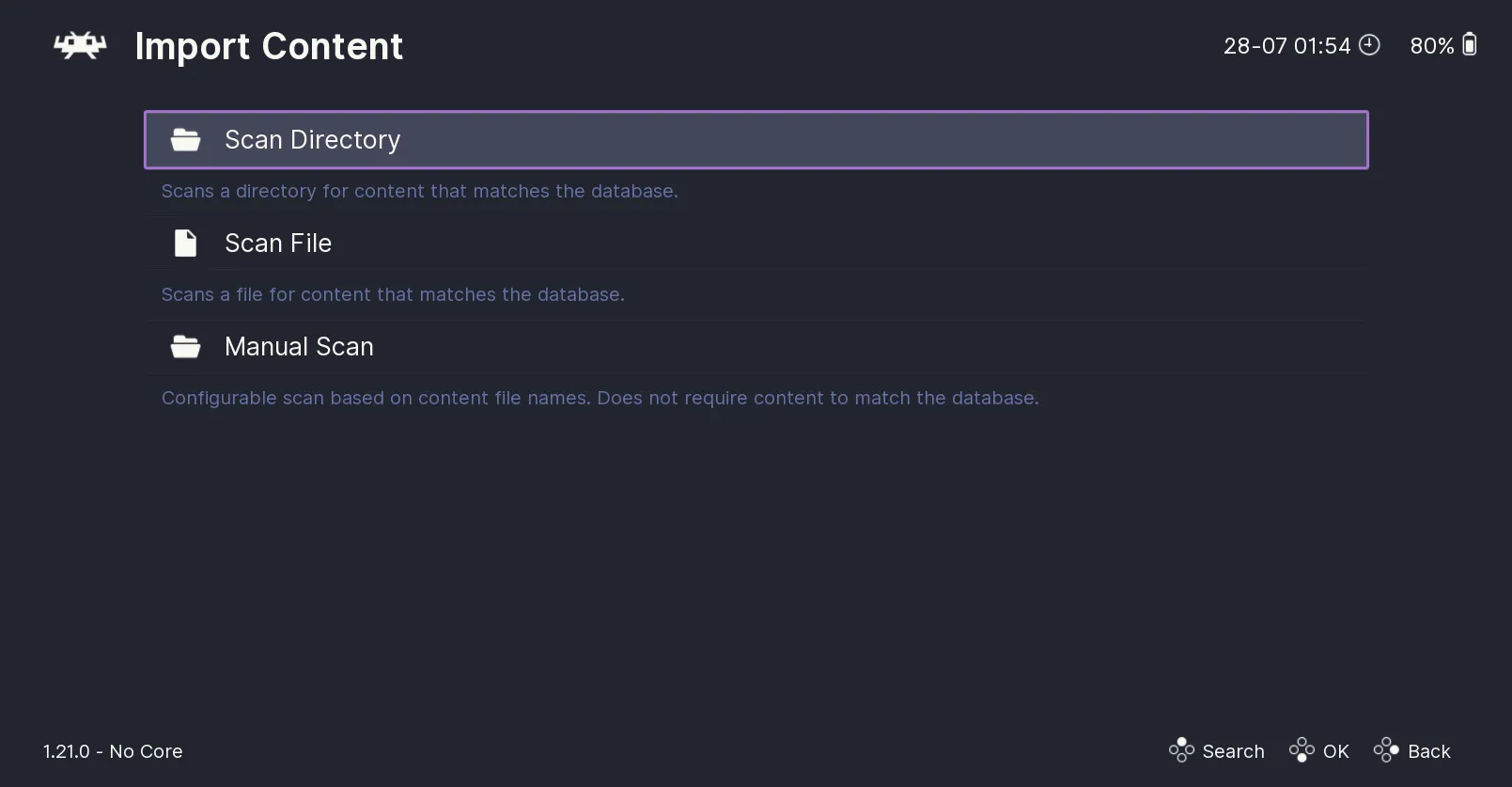 Menu nhập nội dung của RetroArch hiển thị các tùy chọn quét thư mục, quét thủ công hoặc tệp tin
Menu nhập nội dung của RetroArch hiển thị các tùy chọn quét thư mục, quét thủ công hoặc tệp tin
3.3. Hiểu Về Tệp BIOS và Cách Thiết Lập
Đối với hầu hết các hệ thống cũ, bạn chỉ cần tệp game là đủ. Tuy nhiên, với một số “core”, đặc biệt là dành cho các console như PlayStation, bạn sẽ cần thêm các tệp BIOS. BIOS về cơ bản là phần firmware chạy trên console gốc, và một số trò chơi sẽ không khởi động được nếu thiếu nó.
Để có được tệp BIOS một cách hợp pháp, bạn cần trích xuất chúng từ phần cứng console gốc của chính mình. Quá trình này khá kỹ thuật và khác nhau tùy thuộc vào từng hệ thống, nhưng nhìn chung liên quan đến việc chạy một công cụ trên console để “dump” tệp BIOS, sau đó chuyển nó sang PC của bạn. RetroArch sẽ tìm kiếm các tệp BIOS này trong thư mục “system” nằm trong thư mục cài đặt của nó.
Để chơi game, bạn chỉ cần chọn console bạn muốn giả lập trong menu chính, chọn tên game và chọn “core” khi được nhắc, trò chơi sẽ bắt đầu chạy.
IV. Nâng Tầm Trải Nghiệm: Biến RetroArch Thành Console Thực Thụ
Để trải nghiệm game trên RetroArch chân thực như đang chơi trên console gốc, bạn có thể thực hiện một số tùy chỉnh để tối ưu hóa cả hình ảnh lẫn giao diện người dùng.
4.1. Sử Dụng Shaders Để Tái Tạo Giao Diện Cổ Điển
Nếu bạn muốn các trò chơi của mình trông giống hệt như khi chúng được phát trên các console gốc, bạn có thể sử dụng các “shaders” của RetroArch. Shaders là các bộ lọc hình ảnh giúp tái tạo hiệu ứng của màn hình CRT cũ, mang lại cảm giác hoài niệm và chân thực cho trò chơi.
4.2. Tối Ưu Giao Diện Người Dùng Cho Màn Hình Lớn
Giao diện mặc định của RetroArch không thực sự tối ưu cho việc sử dụng với tay cầm trên màn hình TV lớn. Nó phù hợp hơn với chuột và bàn phím. Bạn có thể muốn có ảnh bìa game (box art) cho thư viện của mình, đặc biệt nếu bạn định cuộn qua danh sách trò chơi bằng tay cầm.
- Để tự động thêm ảnh bìa, hãy vào Main Menu (Menu chính) > Online Updater (Trình cập nhật trực tuyến) > Thumbnails Updater (Cập nhật hình thu nhỏ) và chọn hệ thống bạn muốn tải ảnh. Tính năng này sẽ tải ảnh bìa và siêu dữ liệu cho hầu hết các tựa game được nhận diện. Đảm bảo rằng game của bạn đã được quét và thêm vào thư viện trước đó để ảnh bìa hiển thị đúng cách.
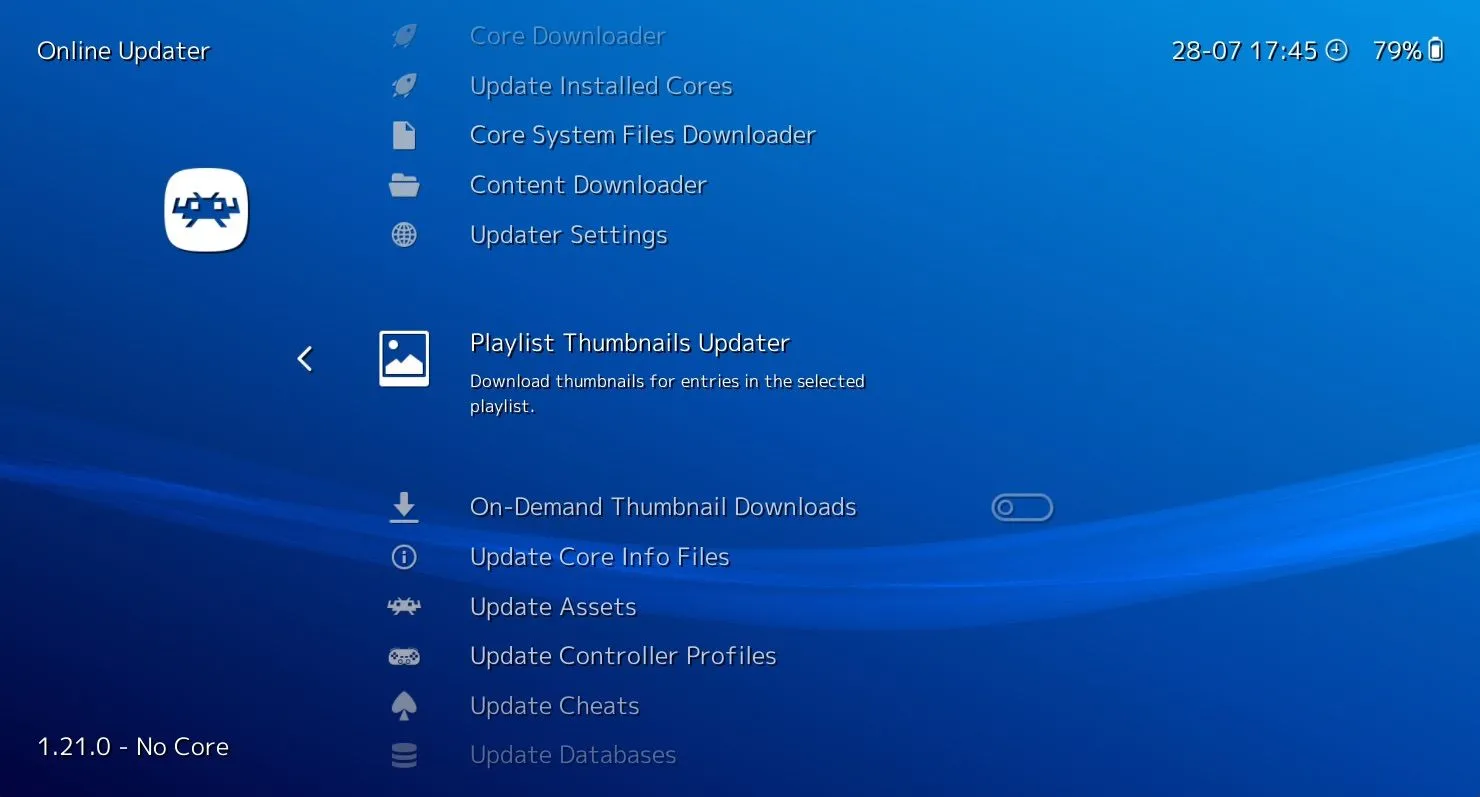 Menu Cập nhật Trực tuyến của RetroArch với tùy chọn tải xuống hình thu nhỏ cho các trò chơi
Menu Cập nhật Trực tuyến của RetroArch với tùy chọn tải xuống hình thu nhỏ cho các trò chơi
- Để chuyển sang một giao diện giống console hơn, vào Settings (Cài đặt) > Drivers (Trình điều khiển) > Menu (Menu) và thay đổi trình điều khiển menu thành xmb. Điều này sẽ mang lại cho bạn bố cục giao diện tương tự như PS3, tạo cảm giác quen thuộc và dễ sử dụng hơn với tay cầm.
4.3. Các Lựa Chọn Thay Thế Đáng Cân Nhắc
Nếu bạn vẫn tìm kiếm một giao diện tập trung vào game retro hơn, EmulationStation là một frontend riêng biệt cũng đáng để thử. Nó hoạt động song song với RetroArch và cung cấp một giao diện người dùng được thiết kế theo chủ đề, rất phù hợp cho các thiết lập màn hình lớn. Đối với hầu hết người dùng, RetroArch vẫn là lựa chọn hàng đầu vì nó đáp ứng gần như mọi nhu cầu giả lập game retro.
Kết Luận
Việc biến chiếc PC của bạn thành một trung tâm giải trí game retro với RetroArch không chỉ giúp giải quyết sự bất tiện của các console cũ mà còn mang lại trải nghiệm tiện lợi, tùy biến cao và đầy hoài niệm. Từ việc cài đặt các “cores” giả lập, thêm thư viện game, cho đến tùy chỉnh giao diện và hiệu ứng hình ảnh, RetroArch cung cấp mọi công cụ cần thiết để bạn có thể đắm chìm vào thế giới game tuổi thơ một cách dễ dàng. Hãy thử thiết lập hệ thống của riêng mình và khám phá lại những tựa game đã gắn bó với bạn! Bạn đã thử cách nào để hồi sinh game retro trên PC của mình chưa? Hãy chia sẻ kinh nghiệm của bạn trong phần bình luận bên dưới nhé!